O cartão SD não aparecer no seu PC pode ser frustrante. Este problema comum afeta muitos usuários do Windows diariamente. Quando o cartão SD da sua câmera não aparece no computador, você não consegue acessar fotos ou arquivos. Problemas com o cartão de memória não aparecer no PC acontecem por vários motivos. Problemas de hardware, drivers ou erros do sistema causam essas falhas de detecção.
Este guia cobre todas as principais soluções para problemas com cartões SD. Explicamos por que o cartão microSD não aparece no computador. Cada solução inclui instruções passo a passo. Você também aprenderá medidas preventivas.
Neste artigo
Parte 1: Entendendo por que os cartões SD podem não aparecer no Windows
O cartão SD não aparecer no Windows ocorre por vários motivos técnicos. O sistema operacional Windows depende de uma comunicação adequada entre hardware e software. Quando essa comunicação falha, seu cartão SD se torna invisível. O sistema não consegue ler ou acessar o dispositivo de armazenamento. Isso faz parecer que seu cartão SD está faltando ou danificado.
Parte 2: Causas comuns de problemas de detecção de cartão SD
Problemas de cartão SD não aparecer no PC possuem várias causas principais. Identificar a causa específica ajuda a aplicar a correção adequada mais rapidamente.
- Portas USB ou leitores de cartão defeituosos - Danos físicos impedem a conexão adequada
- Drivers corrompidos ou desatualizados - Problemas de software bloqueiam o reconhecimento do dispositivo
- Letras de unidade ausentes - O Windows não consegue atribuir identificadores adequados ao cartão SD
- Corrupção do sistema de arquivos - Danos na estrutura de dados tornam os cartões ilegíveis
- Travas de proteção contra gravação - Interruptores físicos bloqueiam o acesso ao conteúdo do cartão
- Leitores de cartão desativados - Configurações no Gerenciador de Dispositivos impedem o funcionamento adequado
- Problemas de fonte de alimentação - Alimentação insuficiente provoca falhas de conexão
Parte 3: Como corrigir o cartão SD não aparecendo no PC com Windows
Correção 1: Tente uma porta USB ou leitor de cartão diferente
Problemas de conexão de hardware causam muitas falhas de detecção de cartão SD. As portas USB podem funcionar mal ou fornecer energia insuficiente. Leitores de cartão podem desenvolver falhas internas com o tempo. Testar diferentes equipamentos elimina essas variáveis rapidamente.
Essa solução simples funciona porque ignora possíveis defeitos de hardware. Muitos usuários ignoram esse passo básico de solução de problemas. Portas USB diferentes fornecem níveis variados de energia. Algumas funcionam melhor com dispositivos de armazenamento de alta capacidade.
Passo 1. Remova cuidadosamente o cartão SD da porta ou do leitor para evitar possíveis problemas de dados.
Passo 2. Tente conectar o cartão SD em uma porta USB alternativa ou use um leitor de cartão externo para melhorar a compatibilidade e solucionar problemas de conexão.
Correção 2: Verifique se o cartão SD está bloqueado ou protegido contra gravação
Interruptores físicos de proteção contra gravação impedem que o Windows acesse adequadamente os cartões SD. Muitos usuários esquecem desses pequenos botões em seus cartões. Quando travado, o sistema não consegue ler ou modificar o conteúdo do cartão. Isso faz parecer que o cartão não está funcionando.
A proteção contra gravação ajuda a proteger dados valiosos contra alterações ou exclusões acidentais. Porém, também pode impedir o funcionamento correto de funções padrão do Windows. Muitas vezes ignorado, o pequeno interruptor de trava no cartão SD é importante — inspecioná-lo e ajustá-lo pode resolver rapidamente muitos problemas de acesso.
Passo 1. Remova o cartão SD e examine cuidadosamente as bordas laterais.

Passo 2. Mova o interruptor de trava para a posição de desbloqueio e insira o cartão novamente no leitor para restaurar o acesso total.
Correção 3: Atribua uma letra de unidade usando o Gerenciamento de Disco
O Windows precisa de letras de unidade para exibir dispositivos de armazenamento corretamente. Às vezes, o Windows não atribui automaticamente uma letra de unidade aos cartões de memória, permitindo seu funcionamento, mas sem exibi-los no Explorador de Arquivos. Essa falha pode fazer o cartão parecer ilegível, mesmo estando operacional.
O Gerenciamento de Disco oferece controle manual sobre a atribuição de letras de unidade. Esta ferramenta do Windows pode detectar cartões que o Explorer não vê. Muitos problemas com cartões SD são resolvidos após atribuir letras corretamente. O processo funciona em todas as versões do Windows.
Passo 1. Pressione a tecla Windows + X . Selecione "Gerenciamento de Disco" no menu.
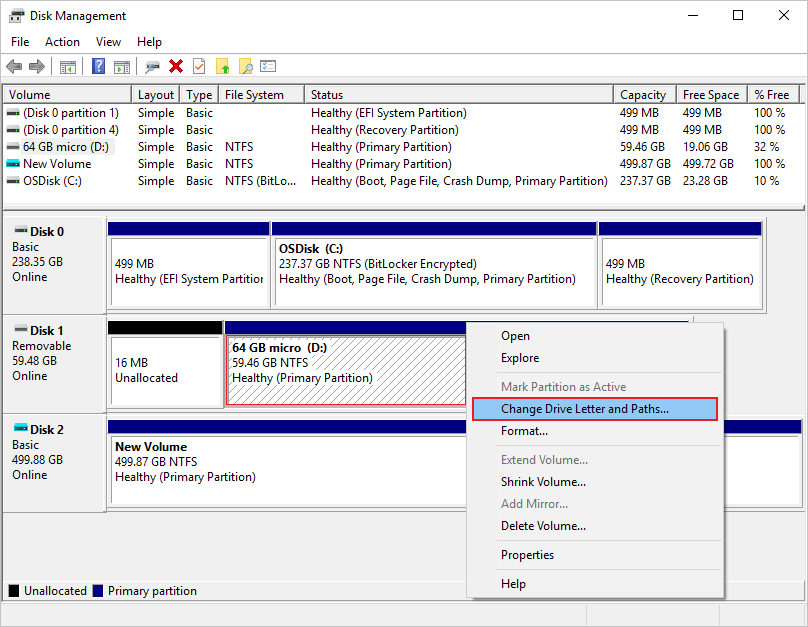
Passo 2. Clique com o botão direito no cartão SD e escolha "Alterar letra e caminho da unidade," depois atribua uma letra disponível.
Correção 4: Atualize ou reinstale os drivers do leitor de cartão SD
Drivers desatualizados ou corrompidos impedem o reconhecimento correto do cartão SD. O Windows depende desses componentes de software para comunicação com o hardware. Quando os drivers falham, torna-se inevitável que o cartão microSD não seja detectado pelo computador. Os problemas de driver aumentam após grandes atualizações do Windows.
Sistemas operacionais modernos atualizam drivers automaticamente. No entanto, esse processo pode falhar ou instalar versões incorretas. Gerenciar drivers manualmente proporciona mais controle e confiabilidade. Instalações de drivers novas costumam resolver problemas persistentes de detecção.
Passo 1. Abra o Gerenciador de Dispositivos, localize o leitor de cartão em "Unidades de disco" ou "Controladores USB."
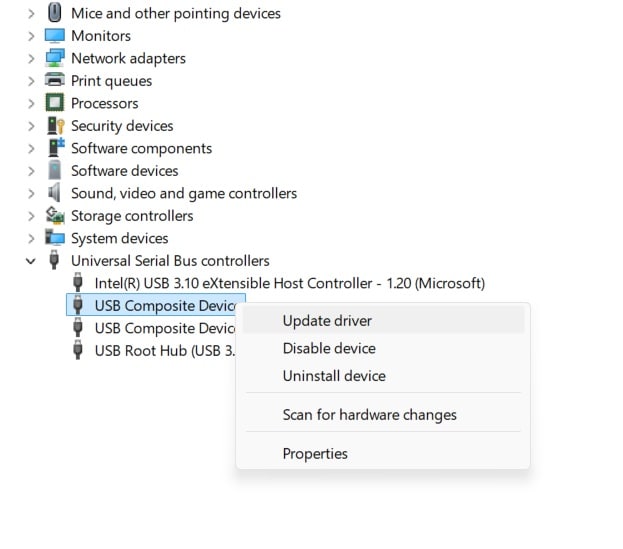
Passo 2. Clique com o botão direito no dispositivo, selecione "Atualizar driver" ou "Desinstalar dispositivo" e reinicie o computador.
Correção 5: Execute CHKDSK para reparar erros no sistema de arquivos
A corrupção do sistema de arquivos torna os cartões SD ilegíveis pelo Windows. Esses erros se desenvolvem ao longo do tempo devido à ejeção inadequada ou quedas de energia. O CHKDSK pode reparar automaticamente vários tipos de corrupção. Esta ferramenta integrada do Windows escaneia e corrige erros em dispositivos de armazenamento.
Sistemas de arquivos corrompidos causam vários problemas de detecção. Às vezes, os cartões aparecem brevemente e depois somem novamente. Em outras ocasiões, aparecem como unidades raw ou não formatadas. O CHKDSK resolve esses problemas na raiz.
Passo 1. Abra o Prompt de Comando como administrador e digite "chkdsk X: /f" (substitua X pela letra de unidade do seu cartão).
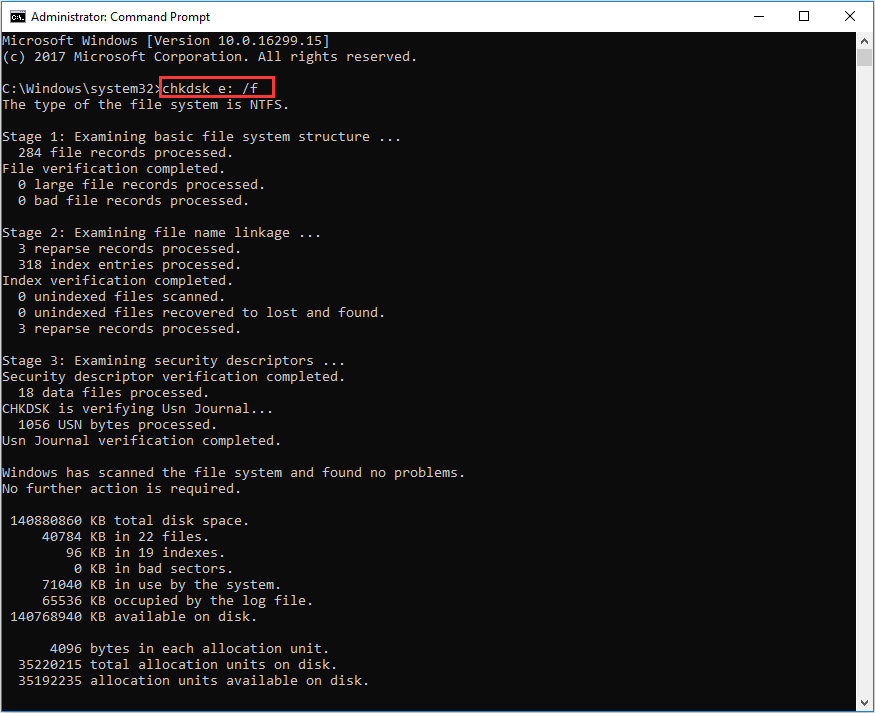
Passo 2. Pressione Enter e aguarde a conclusão da verificação, depois reinicie o computador.
Correção 6: Ative o leitor de cartão SD no Gerenciador de Dispositivos
O Windows às vezes desativa automaticamente leitores de cartão após detectar problemas. Dispositivos desativados não funcionam até serem reativados manualmente. O cartão SD da sua câmera não aparecer no computador pode resultar desse mecanismo de proteção. O Gerenciador de Dispositivos controla todos os estados de ativação/desativação de hardware.
A desativação automática evita instabilidade no sistema causada por hardware defeituoso. Entretanto, problemas temporários podem acionar desativações desnecessárias. Reativar manualmente costuma restaurar a funcionalidade rapidamente. Esta solução funciona para leitores de cartão internos e externos.
Passo 1. Abra o Gerenciador de Dispositivos e expanda "Unidades de disco" ou "Controladores USB."
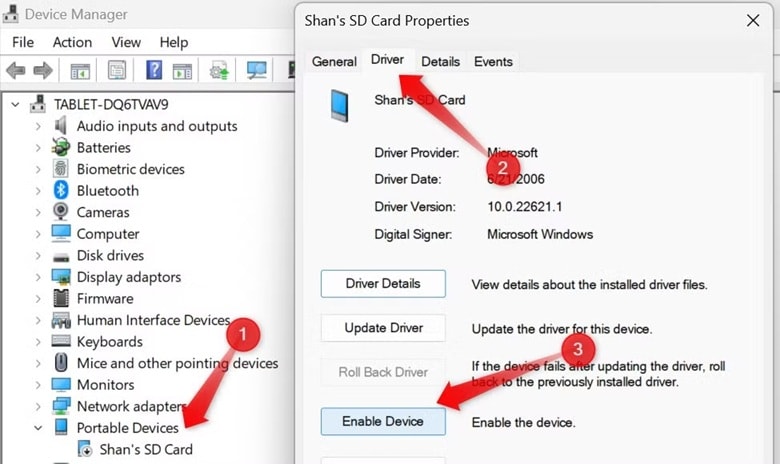
Passo 2. Clique com o botão direito no leitor de cartão desativado (com ícone de aviso) e selecione "Ativar dispositivo."
Correção 7: Formate o cartão SD (se não houver dados importantes)
Problemas graves de corrupção às vezes exigem a formatação completa do cartão SD. Esse processo apaga todos os dados e recria novos sistemas de arquivos. Formate apenas cartões sem arquivos importantes. A formatação resolve problemas que outros métodos não conseguem corrigir.
Novos sistemas de arquivos eliminam completamente corrupção anterior. O Windows pode reconhecer e usar o cartão normalmente. Contudo, a formatação é irreversível sem ferramentas de recuperação de dados. Considere essa opção apenas após tentar outras soluções primeiro.
Passo 1. Abra o Gerenciamento de Disco, clique com o botão direito na partição do cartão SD e selecione "Formatar."
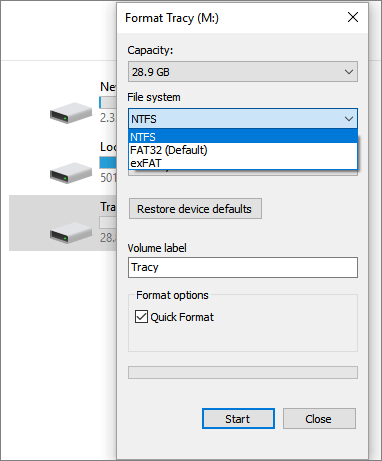
Passo 2. Escolha o tipo de sistema de arquivos (FAT32 ou exFAT), marque "Formatação rápida" e clique em "OK."
Parte 4: Perdeu arquivos devido a erros no cartão SD? Use o Recoverit
Problemas de detecção do cartão SD podem causar perda de dados. Arquivos podem desaparecer quando o Windows não consegue ler cartões corrompidos corretamente. Recoverit é especializado em recuperar dados perdidos de dispositivos de armazenamento problemáticos. Esta ferramenta profissional pode restaurar fotos, vídeos e documentos de cartões SD danificados.
Tente o Recoverit para recuperar dados perdidos
Segurança verificada. Mais de 7.302.189 pessoas já fizeram o download.
Muitos usuários entram em pânico quando o leitor de cartão de memória não aparece no computador. O Recoverit traz esperança em situações difíceis. O software usa algoritmos avançados para escanear dispositivos de armazenamento danificados. Ele consegue recuperar dados de cartões severamente corrompidos que o Windows não reconhece.
A recuperação profissional de dados se torna essencial quando as soluções caseiras falham. O Recoverit suporta todos os principais tipos e formatos de cartão SD. O software funciona com cartões que parecem completamente mortos para o Windows. As taxas de sucesso permanecem altas mesmo em cenários de recuperação desafiadores.
Passo 1: Baixe e instale Recoverit no seu computador Windows. Abra o programa e selecione seu cartão SD na lista de unidades disponíveis.

Passo 3: Clique em "Escanear”.

Passo 3. O Recoverit começará a procurar arquivos recuperáveis no cartão danificado.

Passo 4: Visualize os arquivos encontrados, selecione o que deseja recuperar e salve em um local diferente.

Parte 5: Dicas para evitar problemas de detecção de cartão SD
Seguindo essas orientações, você reduz as chances do problema de cartão SD não aparecer no Windows 10.
- Sempre ejete cartões SD com segurança - Use "Remover hardware com segurança" antes de desconectar os cartões
- Evite danos físicos - Manipule os cartões com cuidado e guarde em caixas protetoras
- Mantenha os drivers atualizados - Instale atualizações do Windows e drivers do fabricante regularmente
- Use leitores de cartão de qualidade - Invista em leitores USB confiáveis de marcas conhecidas
- Mantenha as conexões limpas - Remova periodicamente poeira e detritos dos contatos do cartão
- Monitore a saúde do cartão - Substitua cartões antigos antes que apresentem problemas graves
- Faça backup dos dados importantes - Mantenha cópias de arquivos críticos em vários dispositivos de armazenamento
- Formate os cartões corretamente - Use sistemas de arquivos apropriados para o seu uso pretendido
Conclusão
Problemas com cartão SD não aparecendo no PC podem ter várias causas e soluções. A maioria dos casos é resolvida com etapas simples de solução de problemas, como testar diferentes portas ou verificar travas de proteção. Métodos avançados, como atualização de drivers e o Gerenciamento de Disco, lidam com problemas mais complexos. Conhecer essas soluções ajuda a restaurar rapidamente a funcionalidade do cartão SD.
A maneira mais eficaz de evitar problemas futuros de detecção é a prevenção. Praticar métodos seguros de ejeção, manter seus dispositivos regularmente e usar hardware de alta qualidade pode reduzir drasticamente as chances de encontrar esses problemas.
Tente o Recoverit para recuperar dados perdidos
Segurança verificada. Mais de 7.302.189 pessoas já fizeram o download.
Perguntas frequentes
-
Q1: Por que meu cartão SD não aparece no Windows 11/10?
O cartão SD não aparecer no Windows pode ser causado por diversos motivos, incluindo portas USB com defeito, drivers corrompidos, letras de unidade ausentes ou erros no sistema de arquivos. Problemas de hardware no leitor de cartões ou no próprio cartão SD também impedem a detecção. Experimente outras portas primeiro, depois verifique por atualizações de driver e use o Gerenciamento de Disco para atribuir letras de unidade manualmente. -
Q2: Como corrigir microSD que não aparece no computador?
Comece testando o cartão microSD em diferentes leitores de cartão ou portas USB para eliminar problemas de hardware. Verifique se o cartão possui uma trava física que precise ser destravada. Abra o Gerenciamento de Disco para atribuir uma letra de unidade caso o Windows tenha detectado o cartão mas não exibido. Atualize os drivers do leitor de cartão através do Gerenciador de Dispositivos se outros métodos não funcionarem. -
Q3: O que devo fazer se o cartão SD da minha câmera não aparecer no computador após a formatação?
Após a formatação, o cartão SD da câmera pode precisar de um sistema de arquivos compatível com o seu computador. Tente formatar o cartão usando a própria câmera, pois ela utiliza configurações ideais para seus cartões SD. Se o cartão ainda não aparecer, o processo de formatação pode ter falhado devido a danos no hardware, exigindo recuperação profissional de dados ou substituição do cartão.



